Bonjour,
L'image ci-dessous propose une solution partant de la deuxième formule de Menhir tout en respectant la présentation donnée par khol87.
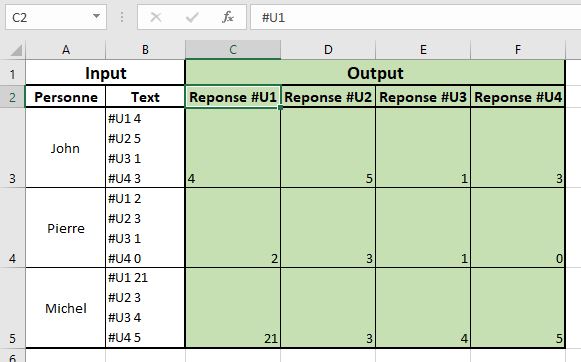
En effet, on peut vérifier dans la barre de formule que le contenu de C2 est #U1 (voir barre de formule) malgré ce qui apparaît à l'écran. Ceci s'obtient en utilisant sur toute la plage C2:F2 le format personnalisé
;;;"Reponse "@ .
Il suffira d'une seule formule sur toute la plage C3:F5 permettant d'extraire un ou deux caractères (l'exemple de khol87 a été modifié en B5 et C5), le problème de l'éventuel CAR(10) (retour chariot) se réglant avec la fonction EPURAGE.
Cela donne en C3 la formule :
=EPURAGE(STXT($B3;TROUVE(C$2;$B3)+4;2))
à recopier sur toute la plage.
Remarque : Cette formule renvoie du texte (voir l'alignement à gauche du contenu de C3) ce qui n'est peut-être pas la solution attendue si l'on souhaite utiliser les contenus extraits pour des traitements numériques et si l'on regarde l'alignement des cellules dans la vue d'écran de khol87. Il suffit d'utiliser en plus la fonction CNUM , ce qui donne en D3 par exemple :
=CNUM(EPURAGE(STXT($B3;TROUVE(D$2;$B3)+4;2)))
Cordialement
Claude









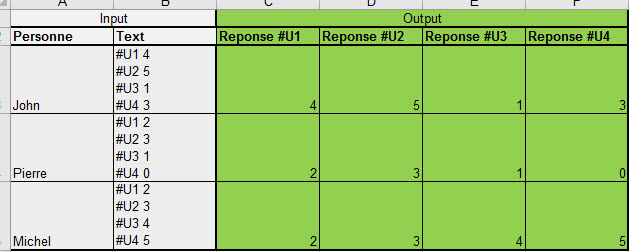
 Répondre avec citation
Répondre avec citation

 pour chaque message ayant aidé puis sur
pour chaque message ayant aidé puis sur  pour clore cette discussion.
pour clore cette discussion.

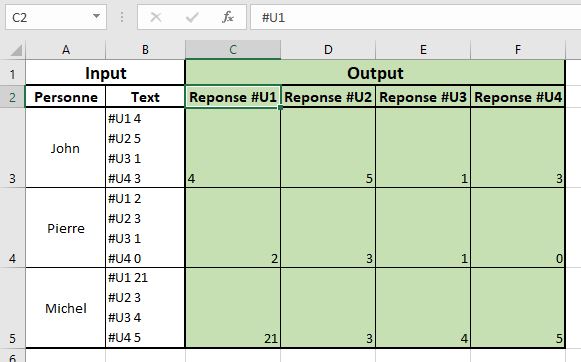

Partager